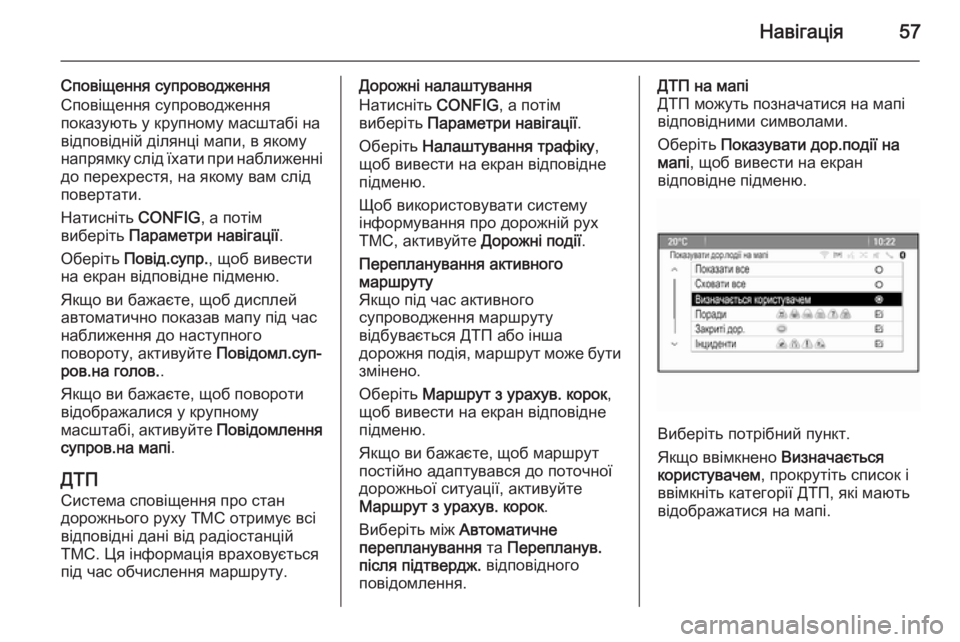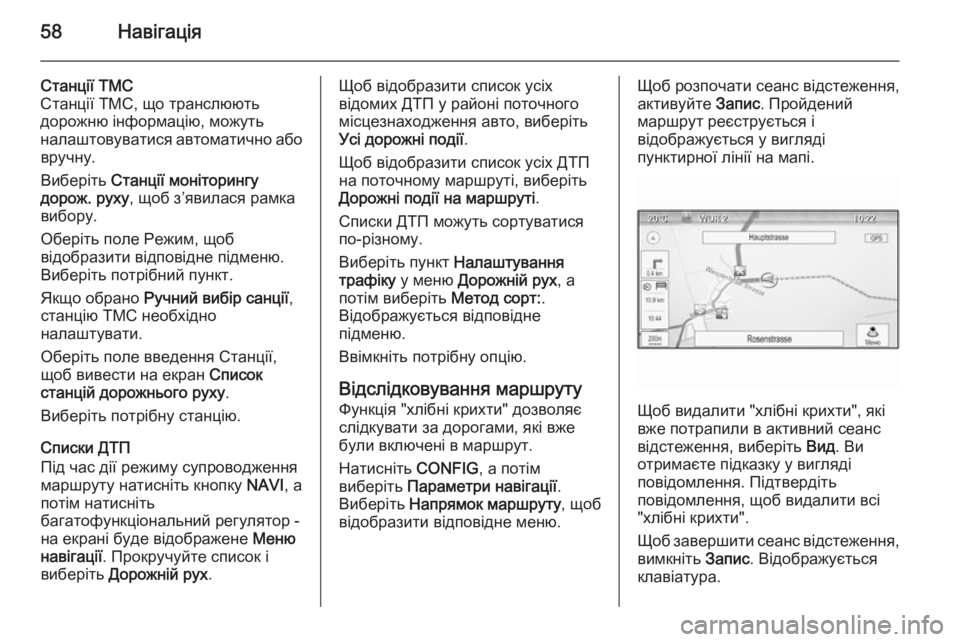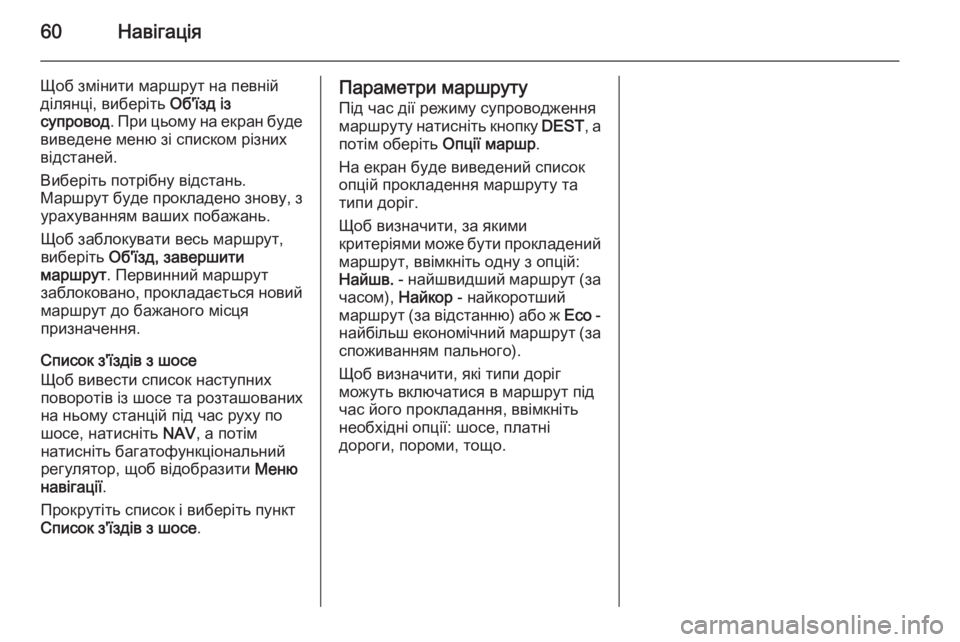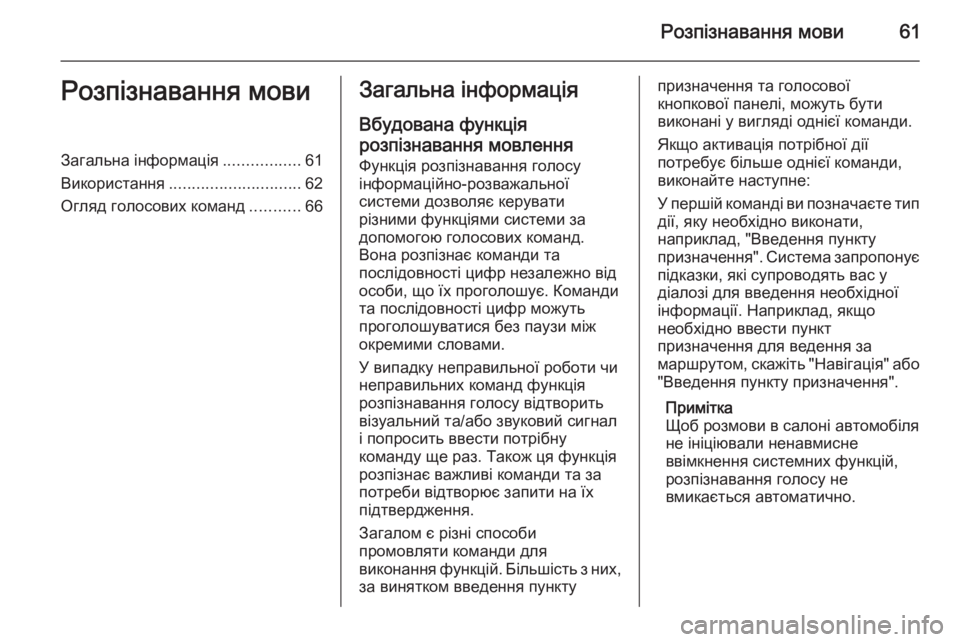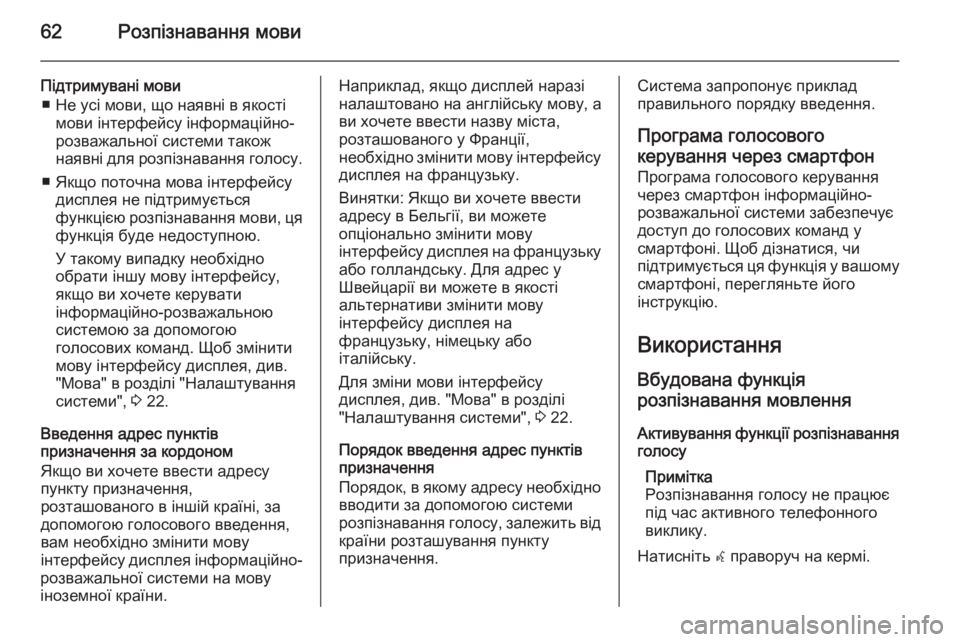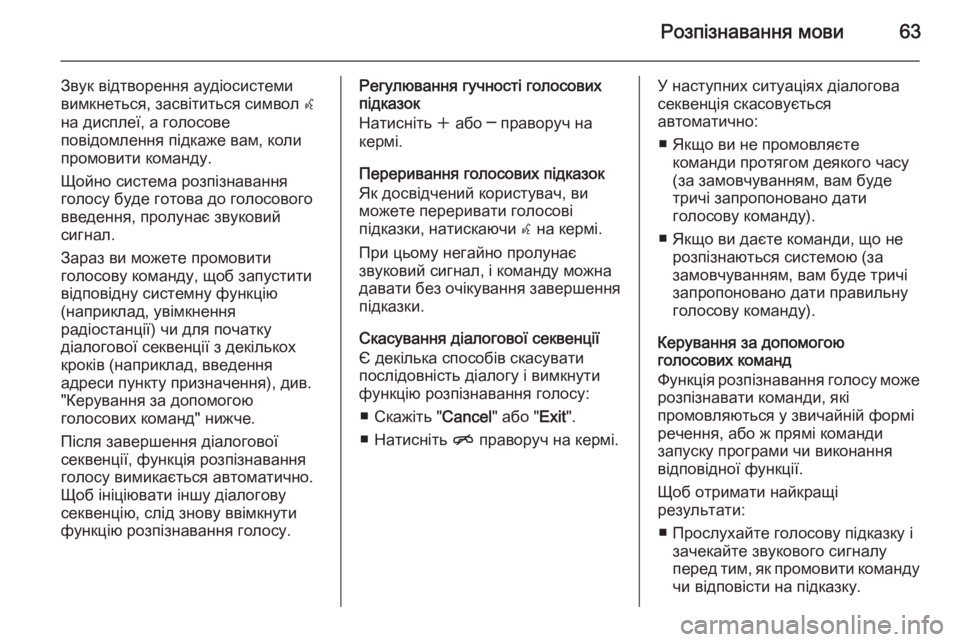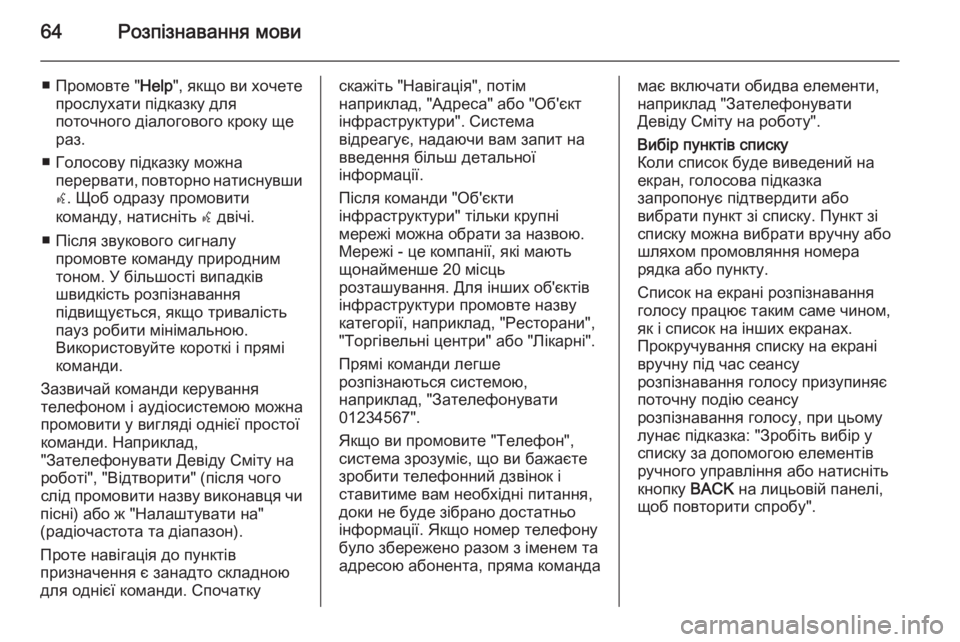Page 57 of 201
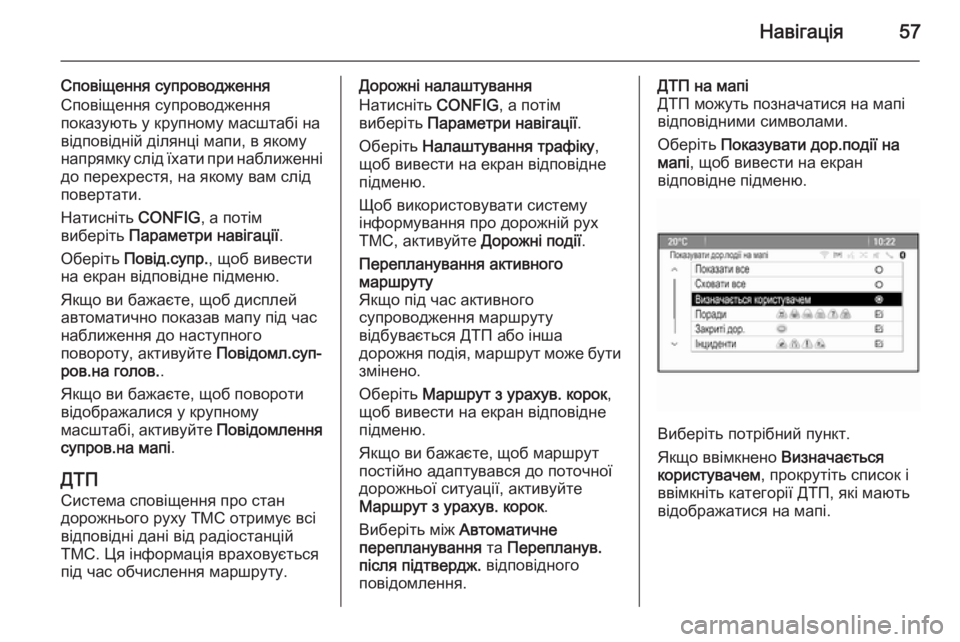
Навігація57
Сповіщення супроводження
Сповіщення супроводження
показують у крупному масштабі на
відповідній ділянці мапи, в якому
напрямку слід їхати при наближенні до перехрестя, на якому вам слід
повертати.
Натисніть CONFIG, а потім
виберіть Параметри навігації .
Оберіть Повід.супр. , щоб вивести
на екран відповідне підменю.
Якщо ви бажаєте, щоб дисплей
автоматично показав мапу під час наближення до наступного
повороту, активуйте Повідомл.суп‐
ров.на голов. .
Якщо ви бажаєте, щоб повороти
відображалися у крупному
масштабі, активуйте Повідомлення
супров.на мапі .
ДТП
Система сповіщення про стан дорожнього руху TMC отримує всі
відповідні дані від радіостанцій
TMC. Ця інформація враховується
під час обчислення маршруту.Дорожні налаштування
Натисніть CONFIG, а потім
виберіть Параметри навігації .
Оберіть Налаштування трафіку ,
щоб вивести на екран відповідне
підменю.
Щоб використовувати систему
інформування про дорожній рух
ТМС, активуйте Дорожні події.Перепланування активного
маршруту
Якщо під час активного
супроводження маршруту
відбувається ДТП або інша
дорожня подія, маршрут може бути змінено.
Оберіть Маршрут з урахув. корок ,
щоб вивести на екран відповідне
підменю.
Якщо ви бажаєте, щоб маршрут
постійно адаптувався до поточної
дорожньої ситуації, активуйте
Маршрут з урахув. корок .
Виберіть між Автоматичне
перепланування та Перепланув.
після підтвердж. відповідного
повідомлення.ДТП на мапі
ДТП можуть позначатися на мапі
відповідними символами.
Оберіть Показувати дор.події на
мапі , щоб вивести на екран
відповідне підменю.
Виберіть потрібний пункт.
Якщо ввімкнено Визначається
користувачем , прокрутіть список і
ввімкніть категорії ДТП, які мають
відображатися на мапі.
Page 58 of 201
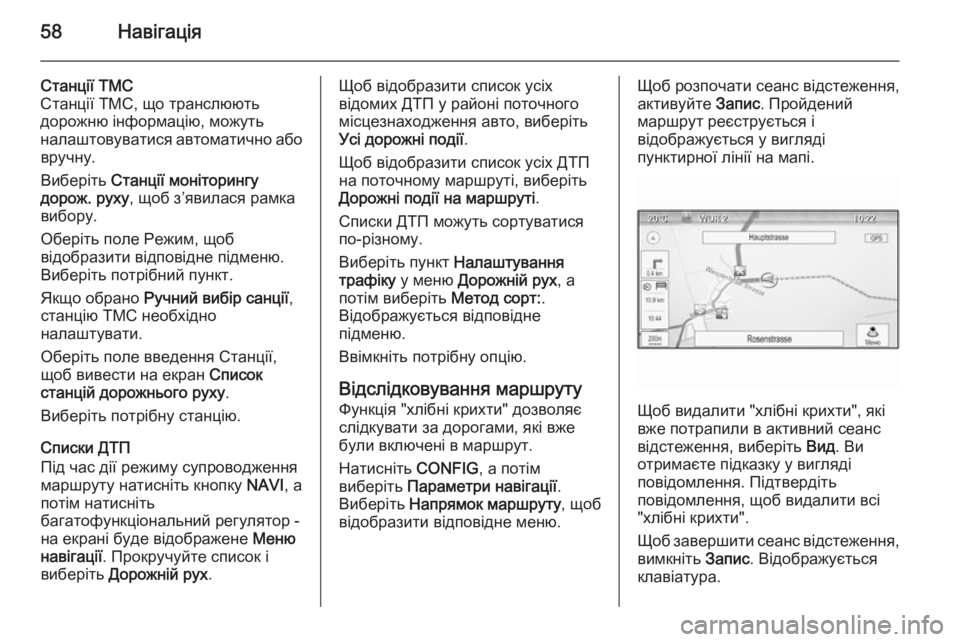
58Навігація
Станції ТМС
Станції ТМС, що транслюють
дорожню інформацію, можуть
налаштовуватися автоматично або вручну.
Виберіть Станції моніторингу
дорож. руху , щоб з’явилася рамка
вибору.
Оберіть поле Режим, щоб
відобразити відповідне підменю.
Виберіть потрібний пункт.
Якщо обрано Ручний вибір санції ,
станцію ТМС необхідно
налаштувати.
Оберіть поле введення Станції,
щоб вивести на екран Список
станцій дорожнього руху .
Виберіть потрібну станцію.
Списки ДТП
Під час дії режиму супроводження маршруту натисніть кнопку NAVI, а
потім натисніть
багатофункціональний регулятор -
на екрані буде відображене Меню
навігації . Прокручуйте список і
виберіть Дорожній рух .Щоб відобразити список усіх
відомих ДТП у районі поточного
місцезнаходження авто, виберіть
Усі дорожні події .
Щоб відобразити список усіх ДТП
на поточному маршруті, виберіть
Дорожні події на маршруті .
Списки ДТП можуть сортуватися по-різному.
Виберіть пункт Налаштування
трафіку у меню Дорожній рух , а
потім виберіть Метод сорт:.
Відображується відповідне
підменю.
Ввімкніть потрібну опцію.
Відслідковування маршруту Функція "хлібні крихти" дозволяє
слідкувати за дорогами, які вже
були включені в маршрут.
Натисніть CONFIG, а потім
виберіть Параметри навігації .
Виберіть Напрямок маршруту , щоб
відобразити відповідне меню.Щоб розпочати сеанс відстеження,
активуйте Запис. Пройдений
маршрут реєструється і
відображується у вигляді
пунктирної лінії на мапі.
Щоб видалити "хлібні крихти", які
вже потрапили в активний сеанс
відстеження, виберіть Вид. Ви
отримаєте підказку у вигляді
повідомлення. Підтвердіть
повідомлення, щоб видалити всі "хлібні крихти".
Щоб завершити сеанс відстеження, вимкніть Запис. Відображується
клавіатура.
Page 59 of 201

Навігація59
Введіть назву відповідного сеансу
відстеження і натисніть Список.
Сесія зберігається в списку
Збережено .
Щоб відобразити список усіх
сеансів відстеження, виберіть
Збережено . Оберіть бажану сесію
відслідковування, щоб відобразити
меню Деталі Напрямок маршруту .
Щоб змінити назву відповідного
сеансу відстеження, виберіть
Ред.ім'я . Відображується
клавіатура. Введіть потрібну назву
і натисніть Список.
Виберіть Завантаження , щоб
відобразити меню роботи з
"хлібними крихтами". Якщо
потрібно, щоб відповідний сеанс
відстеження постійно
відображався на карті, активуйте
Показувати .
Щоб відобразити весь сеанс відстеження на відповідній ділянці
карти, виберіть Показ. на мапі.
Щоб видалити відповідний сеанс
відстеження, виберіть Вид.Прокладання маршруту
Після прокладання маршруту ви
можете вручну змінити певні
ділянки або ж перепланувати весь
маршрут.
Список поворотів
У Список поворотів
відображуються всі вулиці і
повороти прокладеного маршруту,
починаючи з поточного
розташування.
Натисніть кнопку DEST і виберіть
пункт Список поворотів .
Відображається список поворотів.Щоб виключити певні вулиці з
маршруту, виберіть Уник. поруч із
відповідною вулицею.
Маршрут буде прокладено знову, і
відповідна вулиця буде видалена з
маршруту.
Список небажаних вулиць
Вулиці, які були виключені з
первинного маршруту, будуть
відображуватися в Спис.для уник..
Натисніть DEST і оберіть Спис.для
уник. , щоб показати на екрані
відповідне підменю.
Щоб відобразити всі вулиці, яких
потрібно уникати, виберіть
Перегляд списку .
Щоб очистити список небажаних
вулиць і повернутися до
початкового маршруту, виберіть
Видалити всі записи .
Об'їзд
Натисніть кнопку DEST і виберіть
пункт Об'їзд .
Page 60 of 201
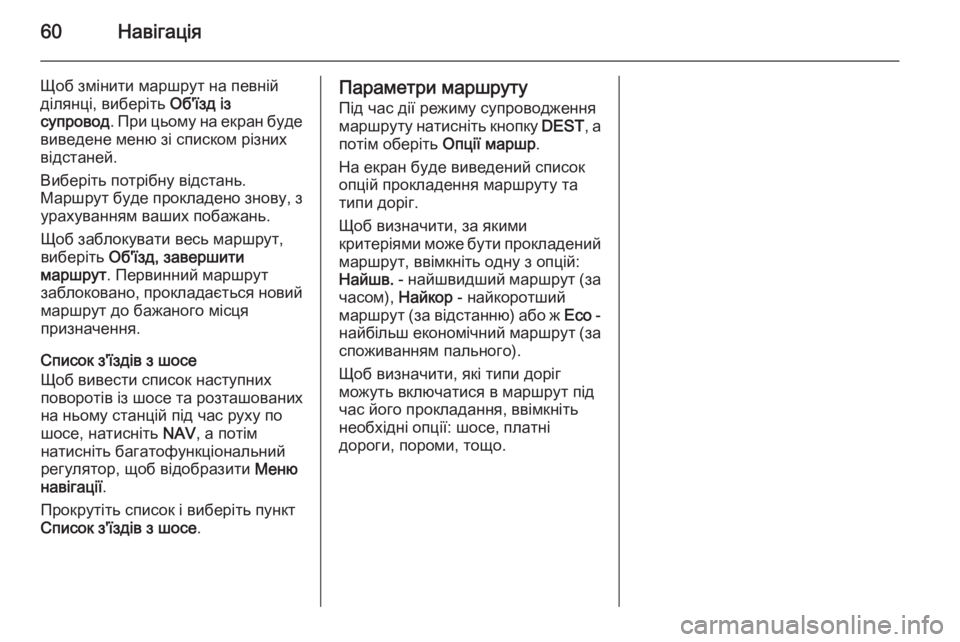
60Навігація
Щоб змінити маршрут на певній
ділянці, виберіть Об'їзд із
супровод . При цьому на екран буде
виведене меню зі списком різних
відстаней.
Виберіть потрібну відстань.
Маршрут буде прокладено знову, з урахуванням ваших побажань.
Щоб заблокувати весь маршрут,
виберіть Об'їзд, завершити
маршрут . Первинний маршрут
заблоковано, прокладається новий маршрут до бажаного місця
призначення.
Список з'їздів з шосе
Щоб вивести список наступних
поворотів із шосе та розташованих
на ньому станцій під час руху по
шосе, натисніть NAV, а потім
натисніть багатофункціональний регулятор, щоб відобразити Меню
навігації .
Прокрутіть список і виберіть пункт
Список з'їздів з шосе .Параметри маршруту
Під час дії режиму супроводження маршруту натисніть кнопку DEST, а
потім оберіть Опції маршр.
На екран буде виведений список
опцій прокладення маршруту та
типи доріг.
Щоб визначити, за якими
критеріями може бути прокладений
маршрут, ввімкніть одну з опцій:
Найшв. - найшвидший маршрут (за
часом), Найкор - найкоротший
маршрут (за відстанню) або ж Eco -
найбільш економічний маршрут (за споживанням пального).
Щоб визначити, які типи доріг
можуть включатися в маршрут під
час його прокладання, ввімкніть необхідні опції: шосе, платні
дороги, пороми, тощо.
Page 61 of 201
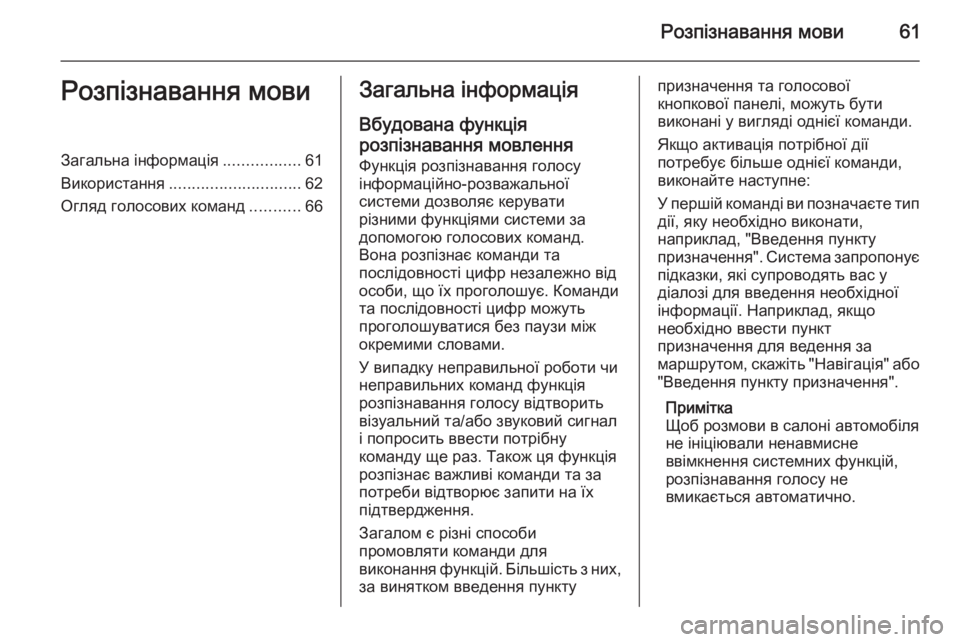
Розпізнавання мови61Розпізнавання мовиЗагальна інформація.................61
Використання ............................. 62
Огляд голосових команд ...........66Загальна інформація
Вбудована функція
розпізнавання мовлення
Функція розпізнавання голосу
інформаційно-розважальної
системи дозволяє керувати
різними функціями системи за
допомогою голосових команд.
Вона розпізнає команди та
послідовності цифр незалежно від
особи, що їх проголошує. Команди
та послідовності цифр можуть
проголошуватися без паузи між
окремими словами.
У випадку неправильної роботи чи
неправильних команд функція
розпізнавання голосу відтворить
візуальний та/або звуковий сигнал
і попросить ввести потрібну
команду ще раз. Також ця функція
розпізнає важливі команди та за
потреби відтворює запити на їх
підтвердження.
Загалом є різні способи
промовляти команди для
виконання функцій. Більшість з них,
за винятком введення пунктупризначення та голосової
кнопкової панелі, можуть бути
виконані у вигляді однієї команди.
Якщо активація потрібної дії
потребує більше однієї команди,
виконайте наступне:
У першій команді ви позначаєте тип дії, яку необхідно виконати,
наприклад, "Введення пункту
призначення". Система запропонує підказки, які супроводять вас у
діалозі для введення необхідної
інформації. Наприклад, якщо
необхідно ввести пункт
призначення для ведення за
маршрутом, скажіть "Навігація" або
"Введення пункту призначення".
Примітка
Щоб розмови в салоні автомобіля
не ініціювали ненавмисне
ввімкнення системних функцій,
розпізнавання голосу не
вмикається автоматично.
Page 62 of 201
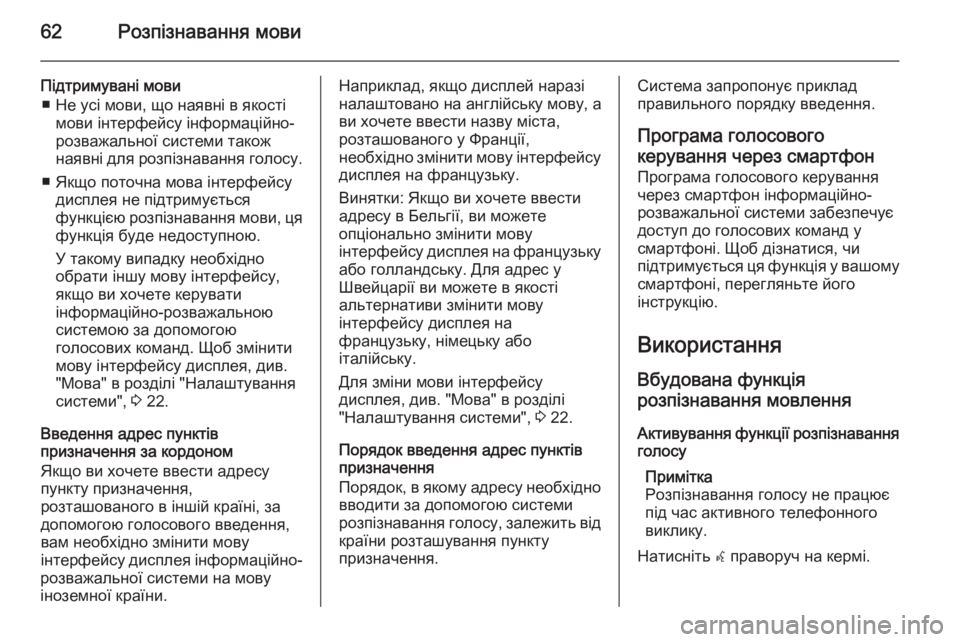
62Розпізнавання мови
Підтримувані мови■ Не усі мови, що наявні в якості мови інтерфейсу інформаційно-
розважальної системи також
наявні для розпізнавання голосу.
■ Якщо поточна мова інтерфейсу дисплея не підтримується
функцією розпізнавання мови, ця функція буде недоступною.
У такому випадку необхідно
обрати іншу мову інтерфейсу,
якщо ви хочете керувати
інформаційно-розважальною
системою за допомогою
голосових команд. Щоб змінити
мову інтерфейсу дисплея, див.
"Мова" в розділі "Налаштування
системи", 3 22.
Введення адрес пунктів
призначення за кордоном
Якщо ви хочете ввести адресу
пункту призначення,
розташованого в іншій країні, за
допомогою голосового введення,
вам необхідно змінити мову
інтерфейсу дисплея інформаційно-
розважальної системи на мову
іноземної країни.Наприклад, якщо дисплей наразі
налаштовано на англійську мову, а
ви хочете ввести назву міста,
розташованого у Франції,
необхідно змінити мову інтерфейсу дисплея на французьку.
Винятки: Якщо ви хочете ввести
адресу в Бельгії, ви можете
опціонально змінити мову
інтерфейсу дисплея на французьку або голландську. Для адрес у
Швейцарії ви можете в якості
альтернативи змінити мову
інтерфейсу дисплея на
французьку, німецьку або
італійську.
Для зміни мови інтерфейсу
дисплея, див. "Мова" в розділі
"Налаштування системи", 3 22.
Порядок введення адрес пунктів призначення
Порядок, в якому адресу необхідно
вводити за допомогою системи
розпізнавання голосу, залежить від
країни розташування пункту
призначення.Система запропонує приклад
правильного порядку введення.
Програма голосового
керування через смартфон Програма голосового керування
через смартфон інформаційно-
розважальної системи забезпечує
доступ до голосових команд у
смартфоні. Щоб дізнатися, чи
підтримується ця функція у вашому
смартфоні, перегляньте його
інструкцію.
Використання
Вбудована функція
розпізнавання мовлення
Активування функції розпізнавання голосу
Примітка
Розпізнавання голосу не працює
під час активного телефонного
виклику.
Натисніть w праворуч на кермі.
Page 63 of 201
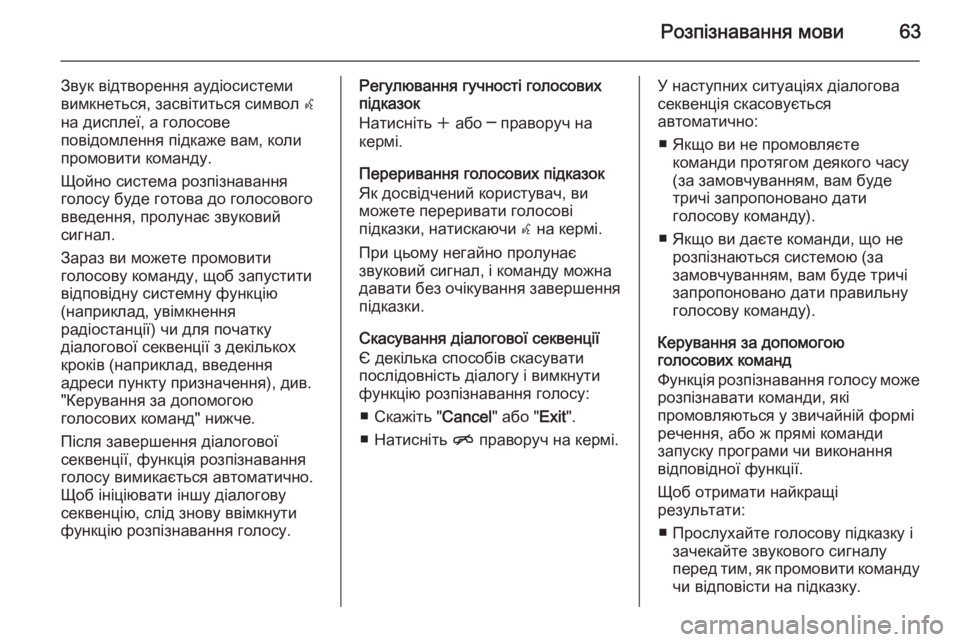
Розпізнавання мови63
Звук відтворення аудіосистеми
вимкнеться, засвітиться символ w
на дисплеї, а голосове
повідомлення підкаже вам, коли
промовити команду.
Щойно система розпізнавання
голосу буде готова до голосового
введення, пролунає звуковий
сигнал.
Зараз ви можете промовити
голосову команду, щоб запустити
відповідну системну функцію
(наприклад, увімкнення
радіостанції) чи для початку
діалогової секвенції з декількох
кроків (наприклад, введення
адреси пункту призначення), див.
"Керування за допомогою
голосових команд" нижче.
Після завершення діалогової
секвенції, функція розпізнавання
голосу вимикається автоматично.
Щоб ініціювати іншу діалогову
секвенцію, слід знову ввімкнути
функцію розпізнавання голосу.Регулювання гучності голосових
підказок
Натисніть w або ─ праворуч на
кермі.
Переривання голосових підказок
Як досвідчений користувач, ви
можете переривати голосові
підказки, натискаючи w на кермі.
При цьому негайно пролунає
звуковий сигнал, і команду можна
давати без очікування завершення
підказки.
Скасування діалогової секвенції
Є декілька способів скасувати
послідовність діалогу і вимкнути
функцію розпізнавання голосу:
■ Скажіть " Cancel" або "Exit".
■ Натисніть n праворуч на кермі.У наступних ситуаціях діалогова
секвенція скасовується
автоматично:
■ Якщо ви не промовляєте команди протягом деякого часу
(за замовчуванням, вам буде
тричі запропоновано дати
голосову команду).
■ Якщо ви даєте команди, що не розпізнаються системою (за
замовчуванням, вам буде тричі
запропоновано дати правильну
голосову команду).
Керування за допомогою
голосових команд
Функція розпізнавання голосу може
розпізнавати команди, які
промовляються у звичайній формі
речення, або ж прямі команди
запуску програми чи виконання
відповідної функції.
Щоб отримати найкращі
результати:
■ Прослухайте голосову підказку і зачекайте звукового сигналу
перед тим, як промовити команду чи відповісти на підказку.
Page 64 of 201
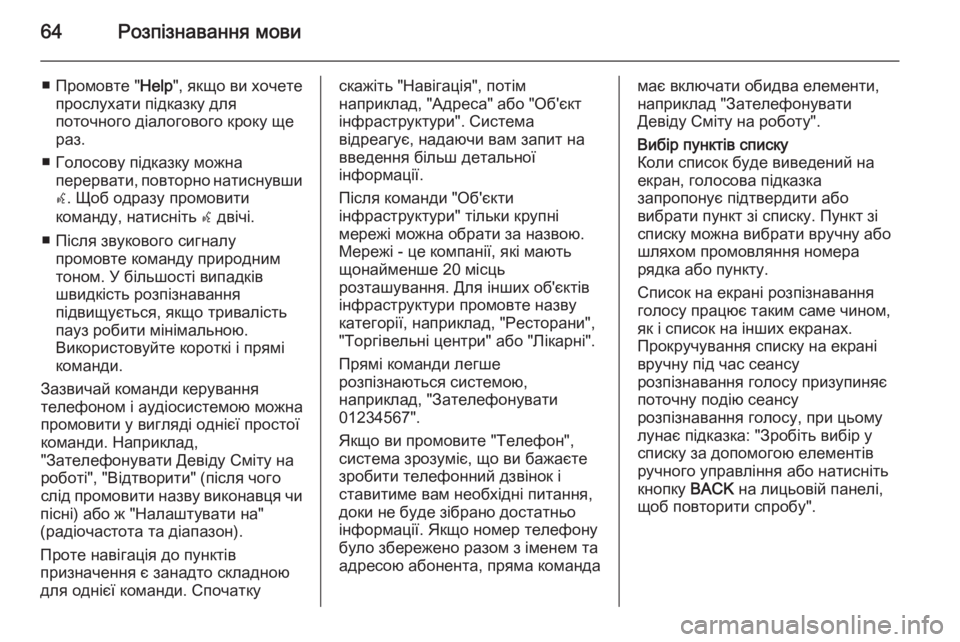
64Розпізнавання мови
■ Промовте "Help", якщо ви хочете
прослухати підказку для
поточного діалогового кроку ще
раз.
■ Голосову підказку можна перервати, повторно натиснувши
w . Щоб одразу промовити
команду, натисніть w двічі.
■ Після звукового сигналу промовте команду природним
тоном. У більшості випадків
швидкість розпізнавання
підвищується, якщо тривалість
пауз робити мінімальною.
Використовуйте короткі і прямі
команди.
Зазвичай команди керування
телефоном і аудіосистемою можна
промовити у вигляді однієї простої
команди. Наприклад,
"Зателефонувати Девіду Сміту на
роботі", "Відтворити" (після чого слід промовити назву виконавця чи
пісні) або ж "Налаштувати на"
(радіочастота та діапазон).
Проте навігація до пунктів
призначення є занадто складною
для однієї команди. Спочаткускажіть "Навігація", потім
наприклад, "Адреса" або "Об'єкт
інфраструктури". Система
відреагує, надаючи вам запит на введення більш детальної
інформації.
Після команди "Об'єкти
інфраструктури" тільки крупні
мережі можна обрати за назвою.
Мережі - це компанії, які мають
щонайменше 20 місць
розташування. Для інших об'єктів
інфраструктури промовте назву
категорії, наприклад, "Ресторани",
"Торгівельні центри" або "Лікарні".
Прямі команди легше
розпізнаються системою,
наприклад, "Зателефонувати
01234567".
Якщо ви промовите "Телефон", система зрозуміє, що ви бажаєте
зробити телефонний дзвінок і
ставитиме вам необхідні питання,
доки не буде зібрано достатньо
інформації. Якщо номер телефону
було збережено разом з іменем та
адресою абонента, пряма командамає включати обидва елементи,
наприклад "Зателефонувати
Девіду Сміту на роботу".Вибір пунктів списку
Коли список буде виведений на
екран, голосова підказка
запропонує підтвердити або
вибрати пункт зі списку. Пункт зі
списку можна вибрати вручну або
шляхом промовляння номера
рядка або пункту.
Список на екрані розпізнавання
голосу працює таким саме чином, як і список на інших екранах.
Прокручування списку на екрані
вручну під час сеансу
розпізнавання голосу призупиняє
поточну подію сеансу
розпізнавання голосу, при цьому
лунає підказка: "Зробіть вибір у
списку за допомогою елементів
ручного управління або натисніть
кнопку BACK на лицьовій панелі,
щоб повторити спробу".
 1
1 2
2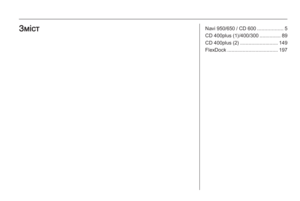 3
3 4
4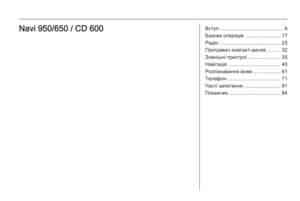 5
5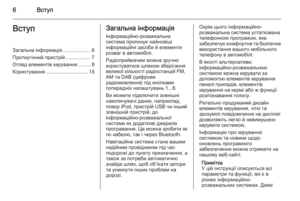 6
6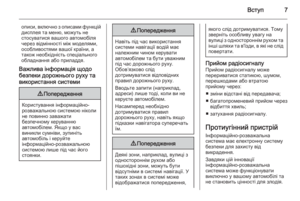 7
7 8
8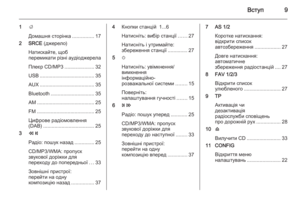 9
9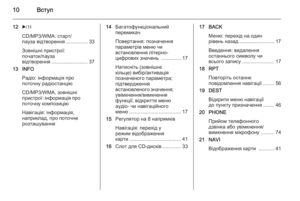 10
10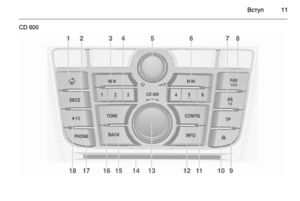 11
11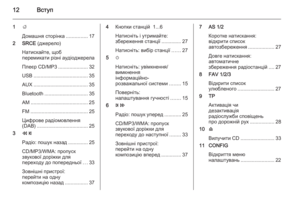 12
12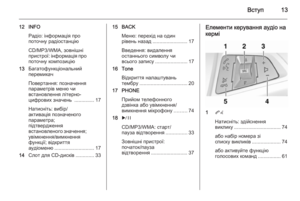 13
13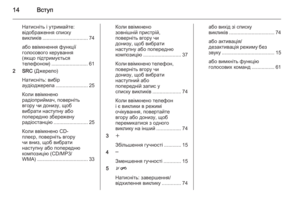 14
14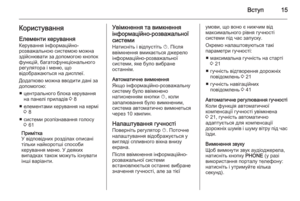 15
15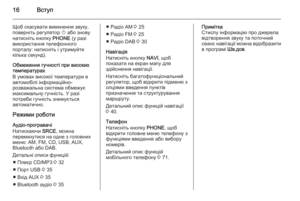 16
16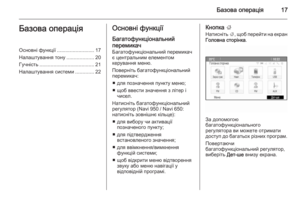 17
17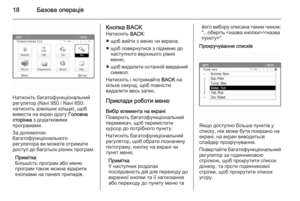 18
18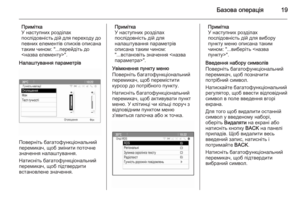 19
19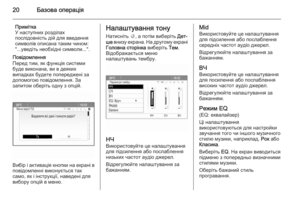 20
20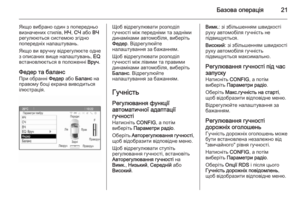 21
21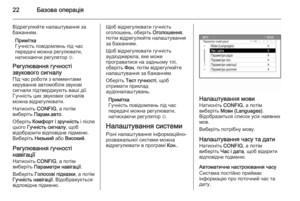 22
22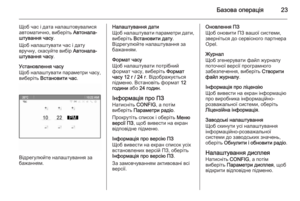 23
23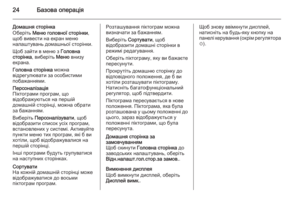 24
24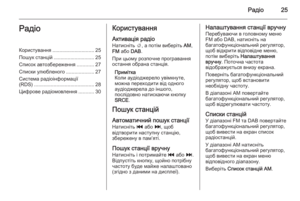 25
25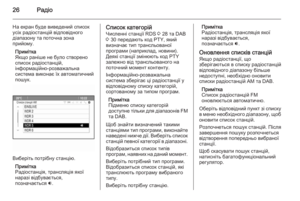 26
26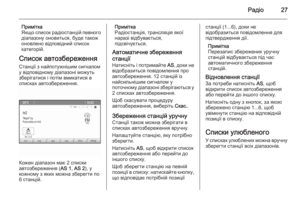 27
27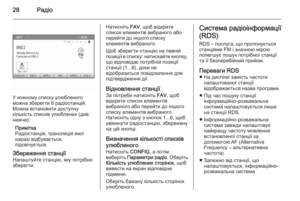 28
28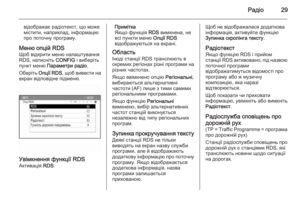 29
29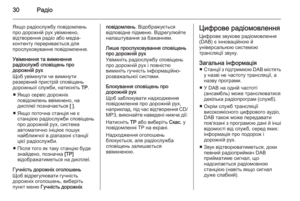 30
30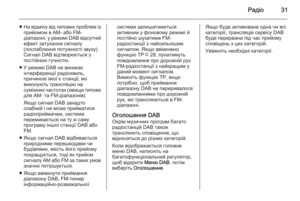 31
31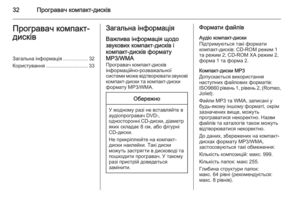 32
32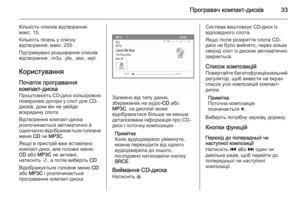 33
33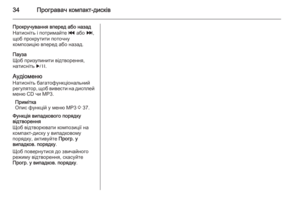 34
34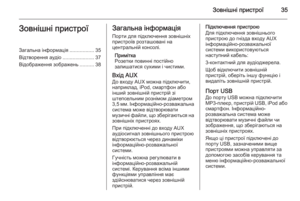 35
35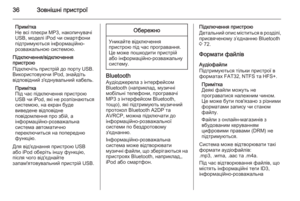 36
36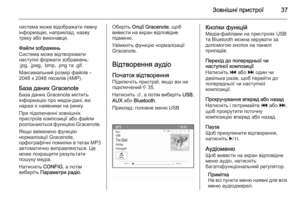 37
37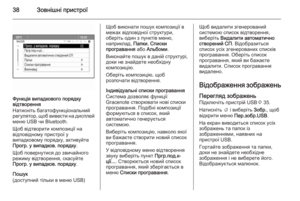 38
38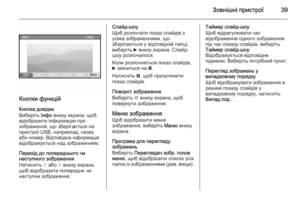 39
39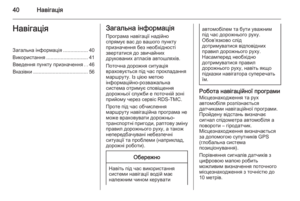 40
40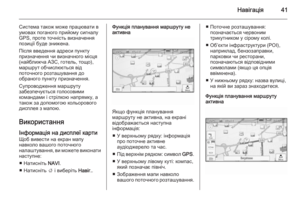 41
41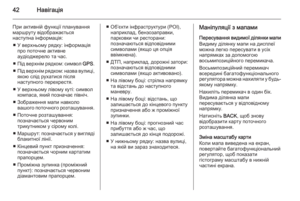 42
42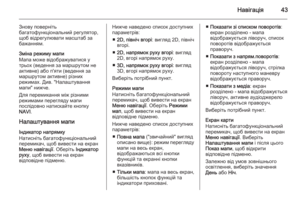 43
43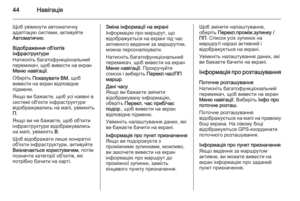 44
44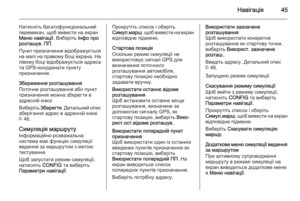 45
45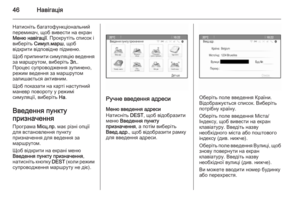 46
46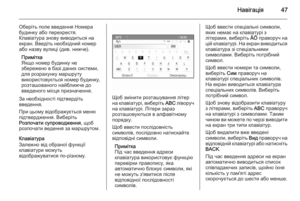 47
47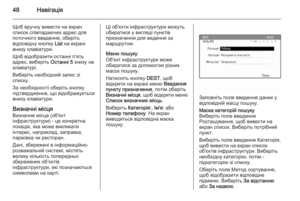 48
48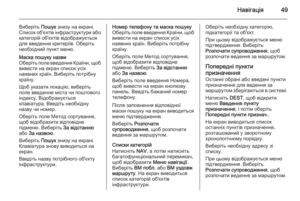 49
49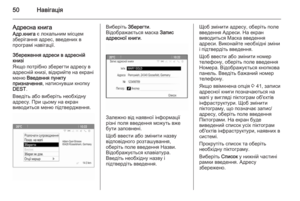 50
50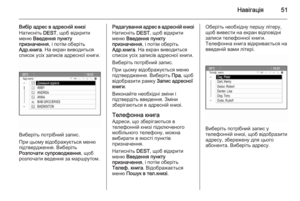 51
51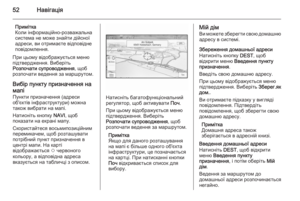 52
52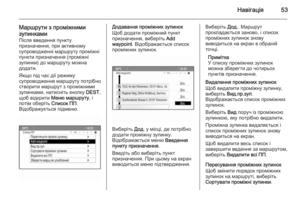 53
53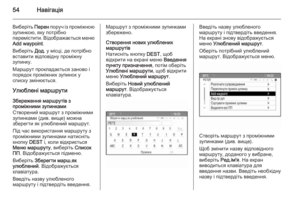 54
54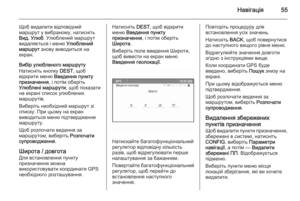 55
55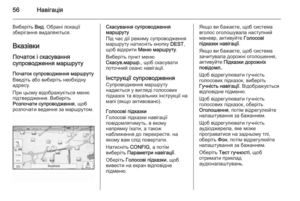 56
56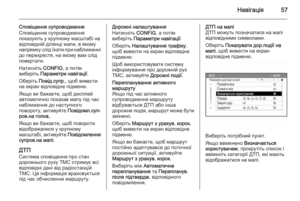 57
57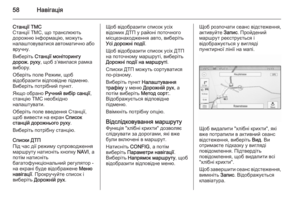 58
58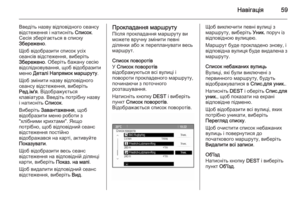 59
59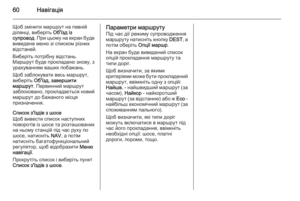 60
60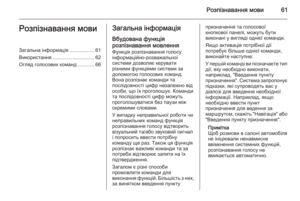 61
61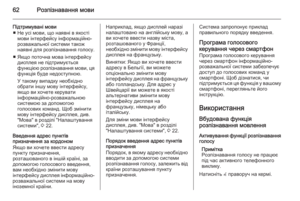 62
62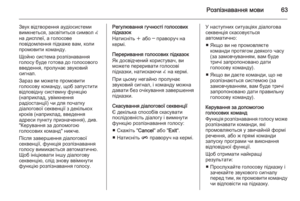 63
63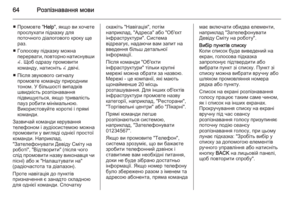 64
64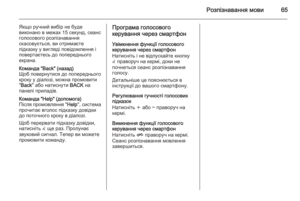 65
65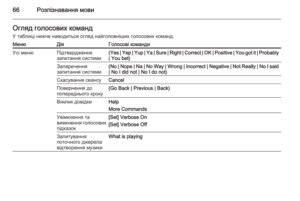 66
66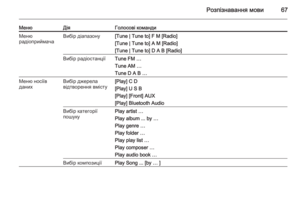 67
67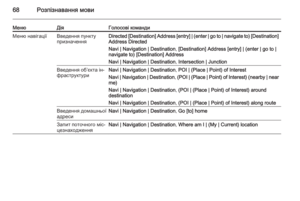 68
68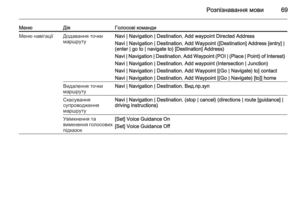 69
69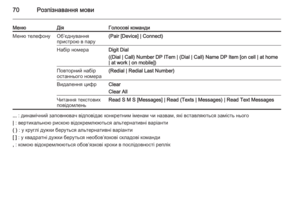 70
70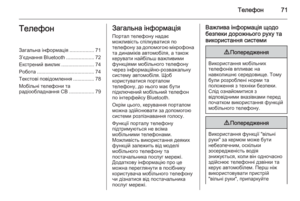 71
71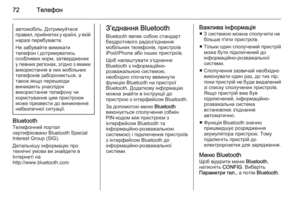 72
72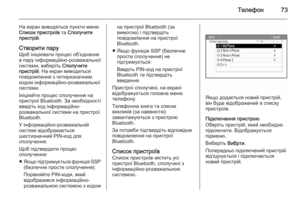 73
73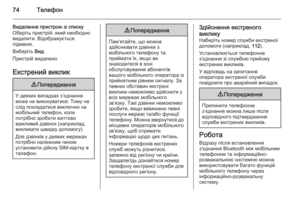 74
74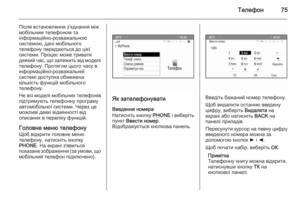 75
75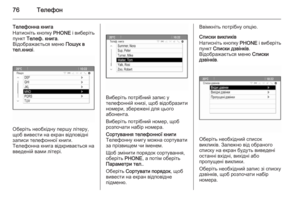 76
76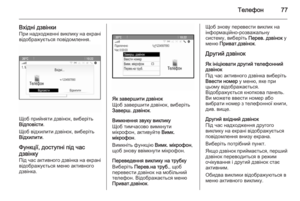 77
77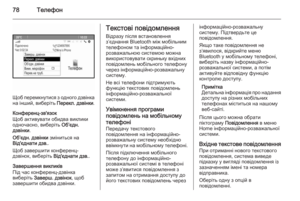 78
78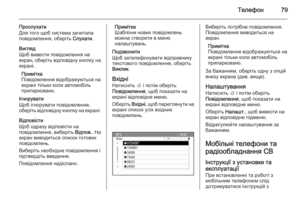 79
79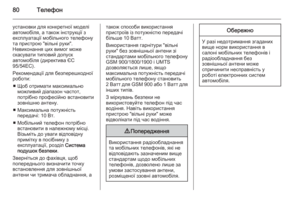 80
80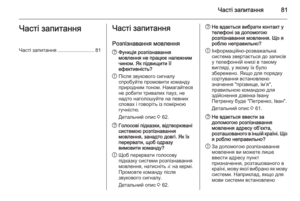 81
81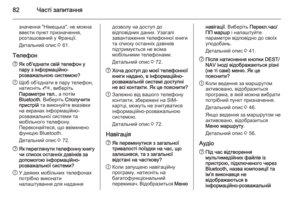 82
82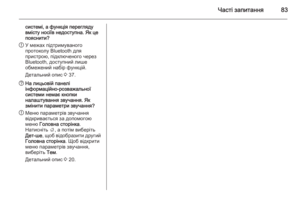 83
83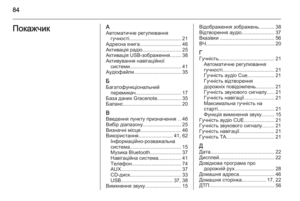 84
84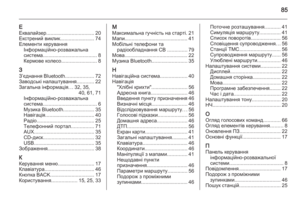 85
85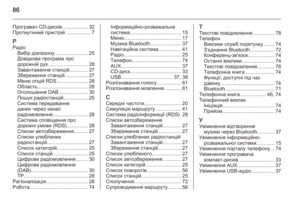 86
86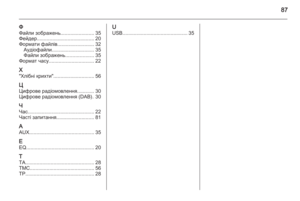 87
87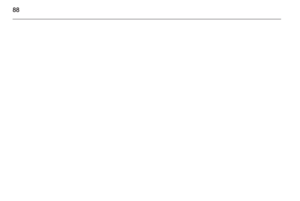 88
88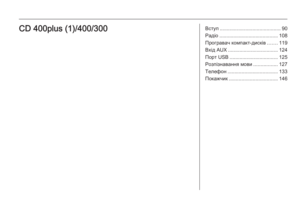 89
89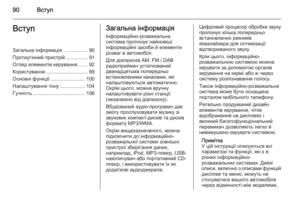 90
90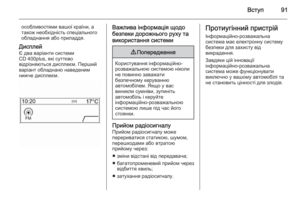 91
91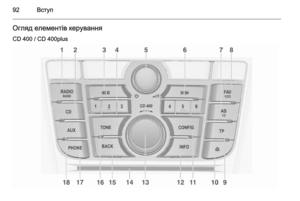 92
92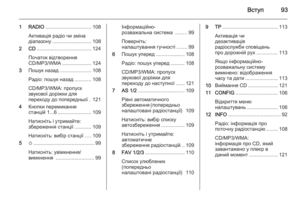 93
93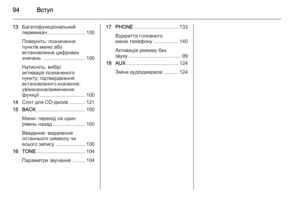 94
94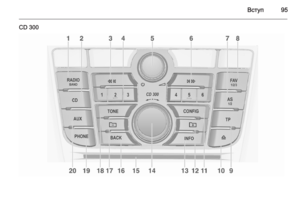 95
95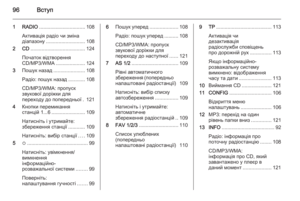 96
96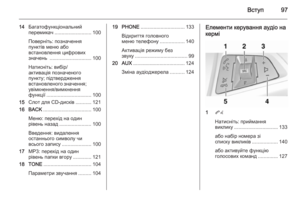 97
97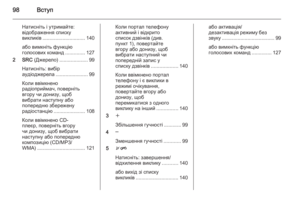 98
98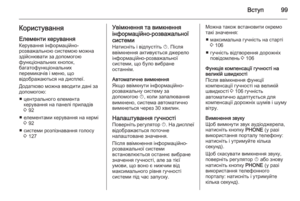 99
99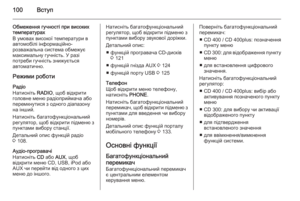 100
100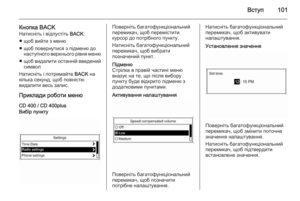 101
101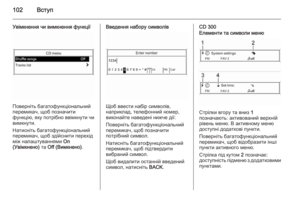 102
102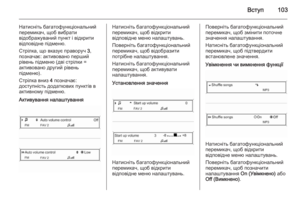 103
103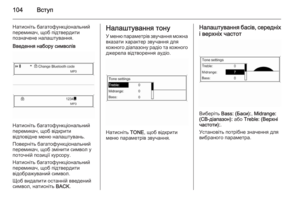 104
104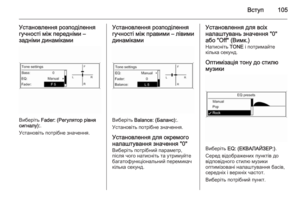 105
105 106
106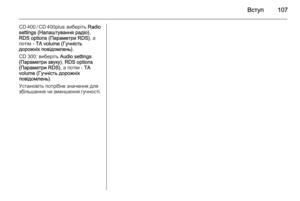 107
107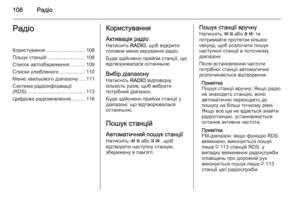 108
108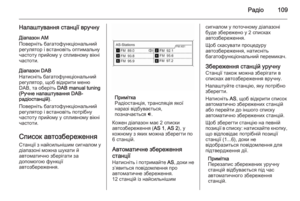 109
109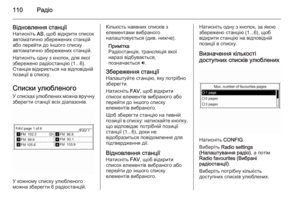 110
110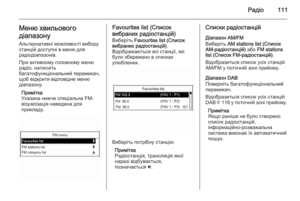 111
111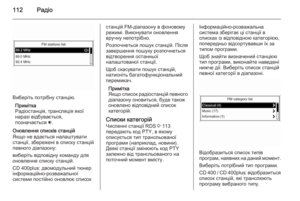 112
112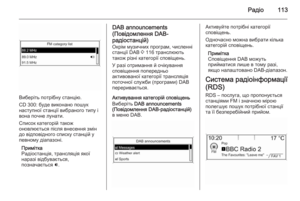 113
113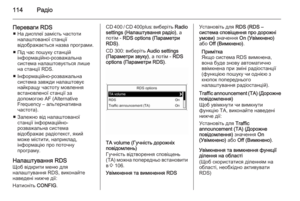 114
114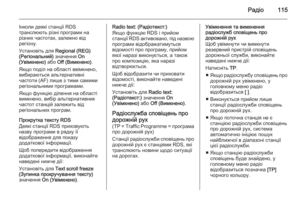 115
115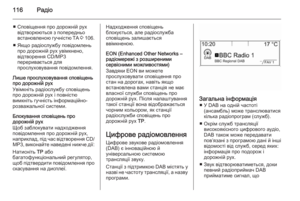 116
116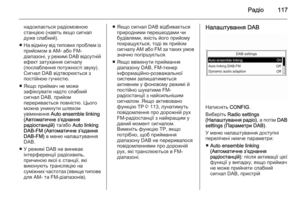 117
117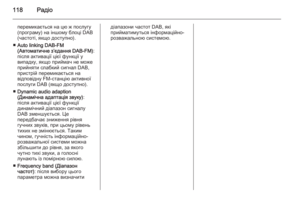 118
118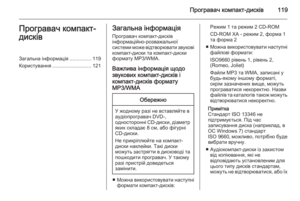 119
119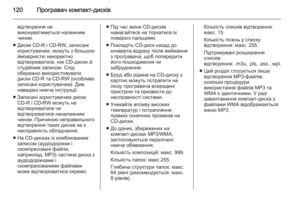 120
120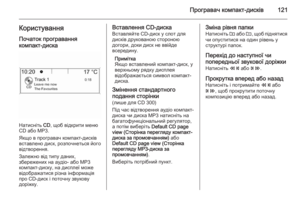 121
121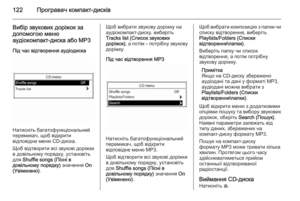 122
122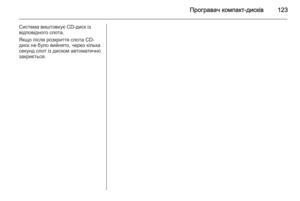 123
123 124
124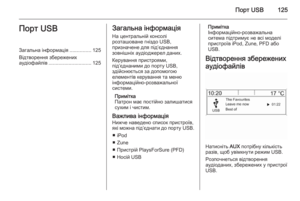 125
125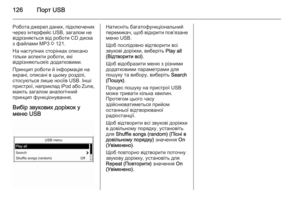 126
126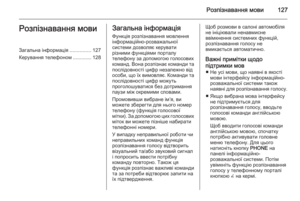 127
127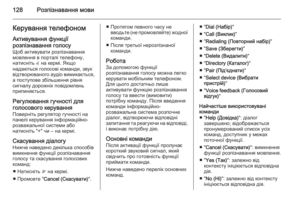 128
128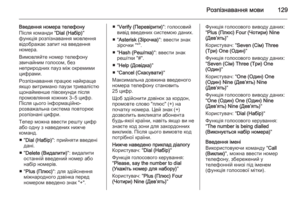 129
129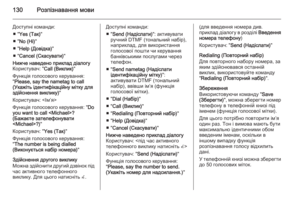 130
130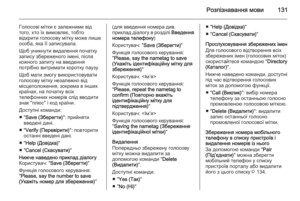 131
131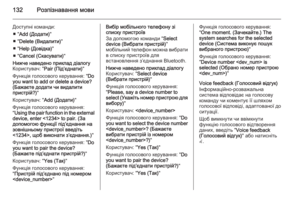 132
132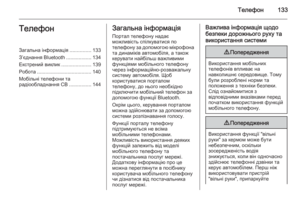 133
133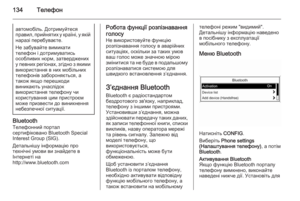 134
134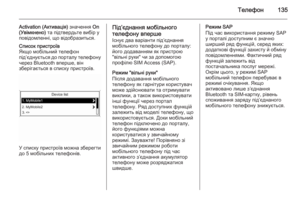 135
135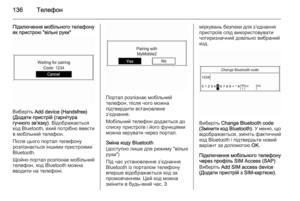 136
136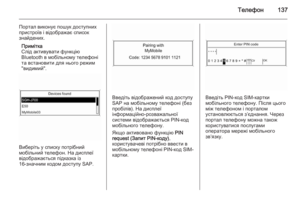 137
137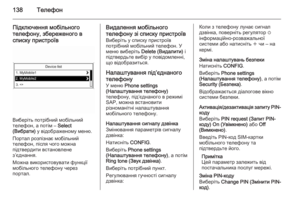 138
138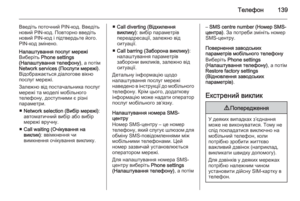 139
139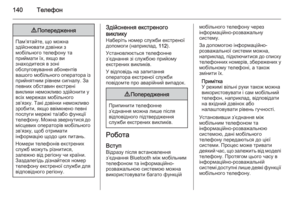 140
140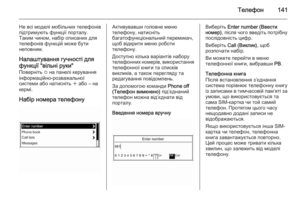 141
141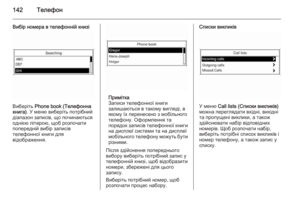 142
142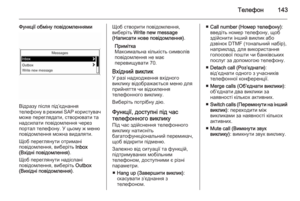 143
143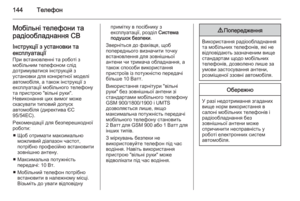 144
144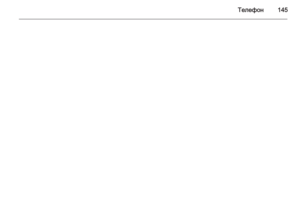 145
145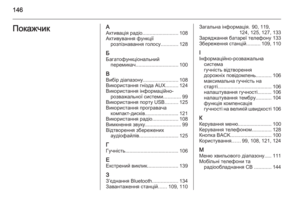 146
146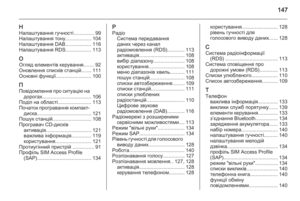 147
147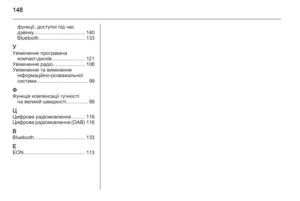 148
148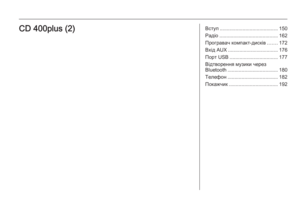 149
149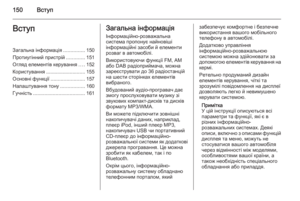 150
150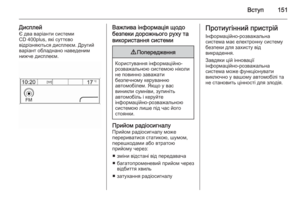 151
151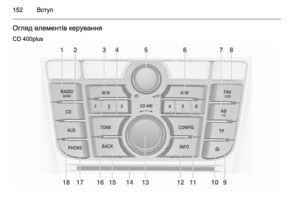 152
152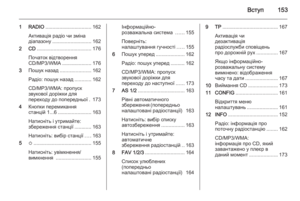 153
153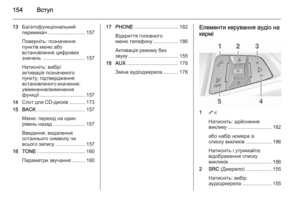 154
154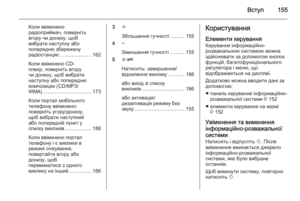 155
155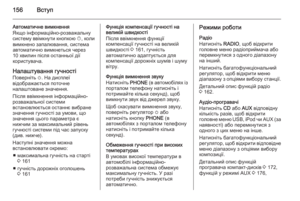 156
156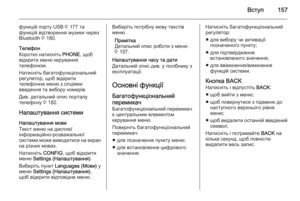 157
157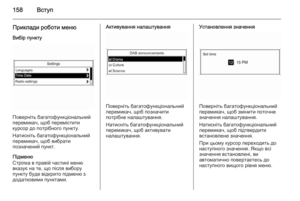 158
158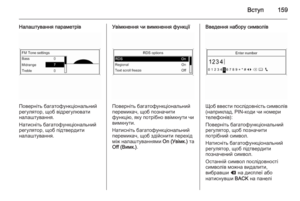 159
159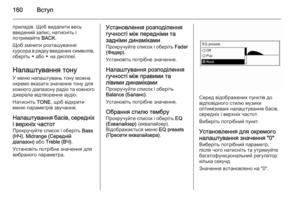 160
160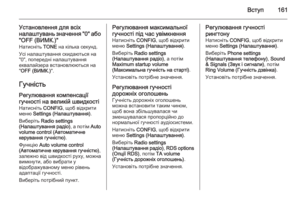 161
161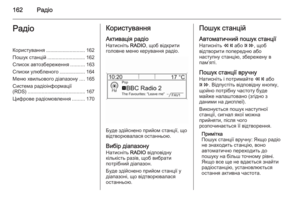 162
162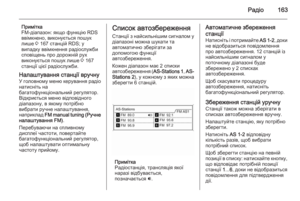 163
163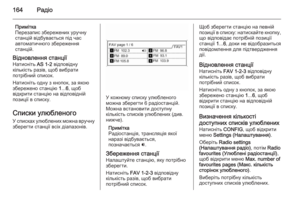 164
164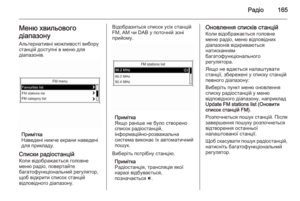 165
165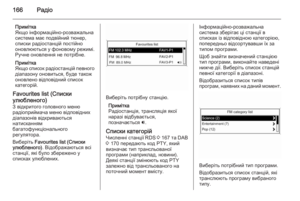 166
166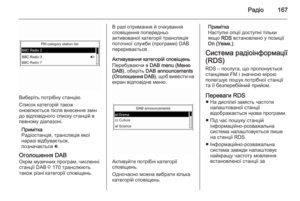 167
167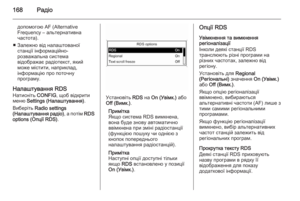 168
168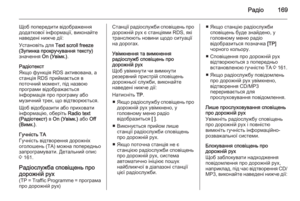 169
169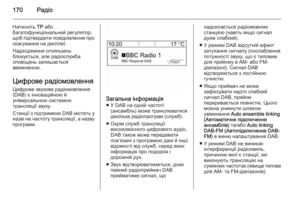 170
170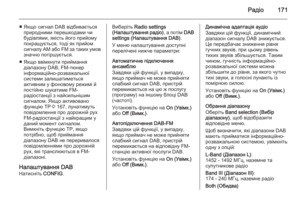 171
171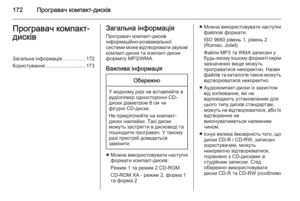 172
172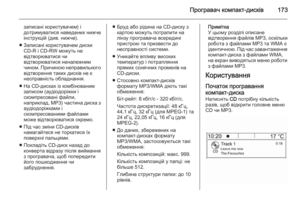 173
173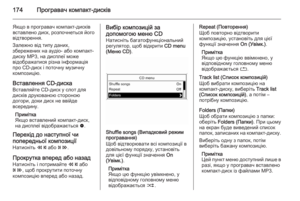 174
174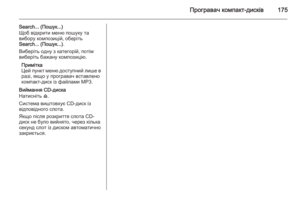 175
175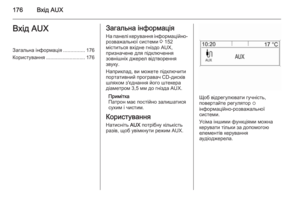 176
176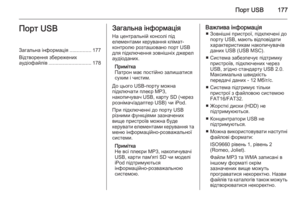 177
177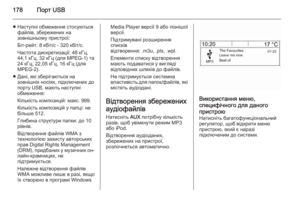 178
178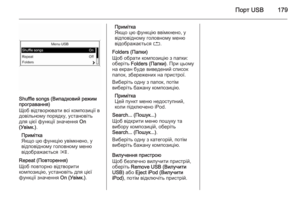 179
179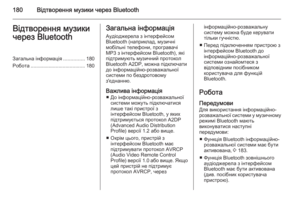 180
180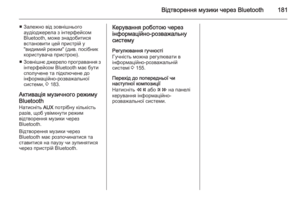 181
181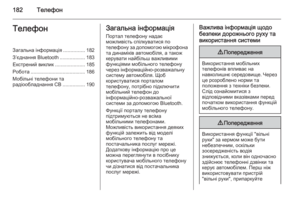 182
182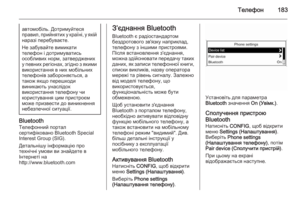 183
183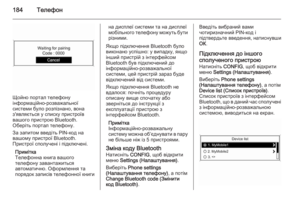 184
184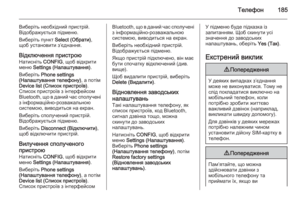 185
185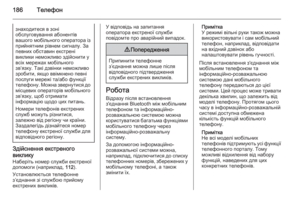 186
186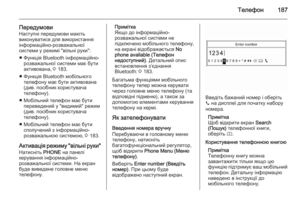 187
187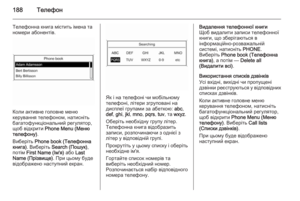 188
188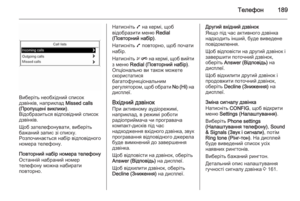 189
189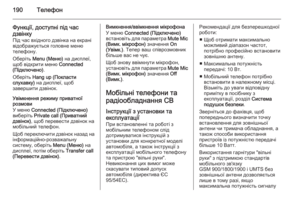 190
190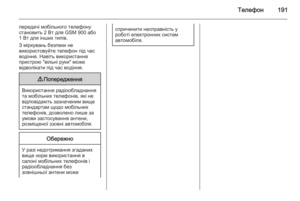 191
191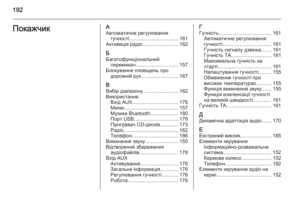 192
192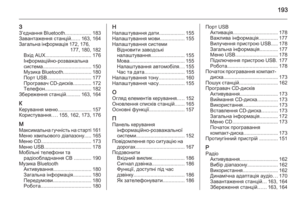 193
193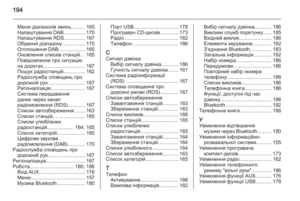 194
194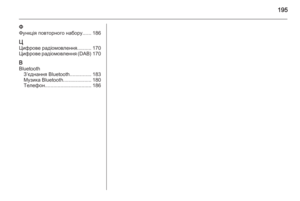 195
195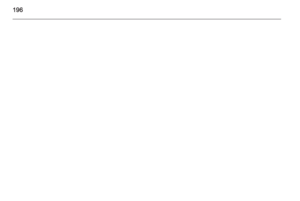 196
196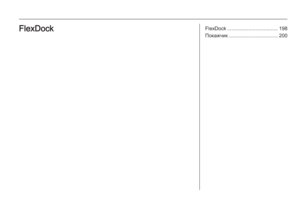 197
197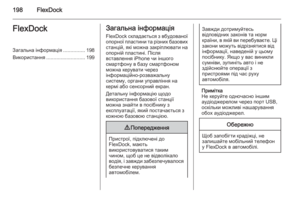 198
198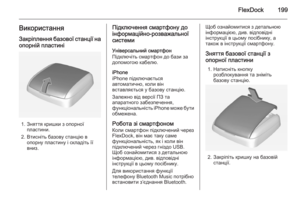 199
199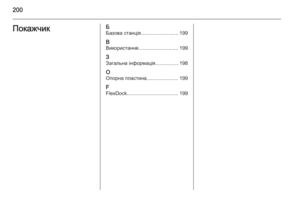 200
200